走进Linux之systemd启动过程
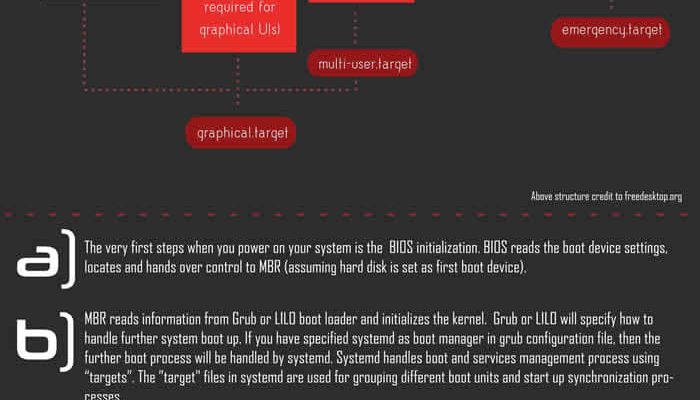
Systemd结构概览
让我们看一下Linux系统在使用systemd作为引导程序时的开机启动过程的结构性细节。为了简单,我们将在下面按步骤列出来这个过程:
1. 当你打开电源后电脑所做的第一件事情就是BIOS初始化。BIOS会读取引导设备设定,定位并传递系统控制权给MBR(假设硬盘是第一引导设备)。
2. MBR从Grub或LILO引导程序读取相关信息并初始化内核。接下来将由Grub或LILO继续引导系统。如果你在grub配置文件里指定了systemd作为引导管理程序,之后的引导过程将由systemd完成。Systemd使用“target”来处理引导和服务管理过程。这些systemd里的“target”文件被用于分组不同的引导单元以及启动同步进程。
3. systemd执行的第一个目标是default.target。但实际上default.target是指向graphical.target的软链接。Linux里的软链接用起来和Windows下的快捷方式一样。文件Graphical.target的实际位置是/usr/lib/systemd/system/graphical.target。在下面的截图里显示了graphical.target文件的内容。

4. 在这个阶段,会启动multi-user.target而这个target将自己的子单元放在目录“/etc/systemd/system/multi-user.target.wants”里。这个target为多用户支持设定系统环境。非root用户会在这个阶段的引导过程中启用。防火墙相关的服务也会在这个阶段启动。

"multi-user.target"会将控制权交给另一层“basic.target”。

5. "basic.target"单元用于启动普通服务特别是图形管理服务。它通过/etc/systemd/system/basic.target.wants目录来决定哪些服务会被启动,basic.target之后将控制权交给sysinit.target.

6. "sysinit.target"会启动重要的系统服务例如系统挂载,内存交换空间和设备,内核补充选项等等。sysinit.target在启动过程中会传递给local-fs.target。这个target单元的内容如下面截图里所展示。
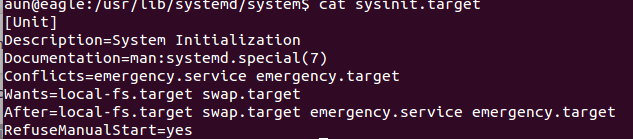
7. local-fs.target,这个target单元不会启动用户相关的服务,它只处理底层核心服务。这个target会根据/etc/fstab和/etc/inittab来执行相关操作。
系统引导性能分析
Systemd提供了工具用于识别和定位引导相关的问题或性能影响。Systemd-analyze是一个内建的命令,可以用来检测引导过程。你可以找出在启动过程中出错的单元,然后跟踪并改正引导组件的问题。在下面列出一些常用的systemd-analyze命令。
systemd-analyze time 用于显示内核和普通用户空间启动时所花的时间。
$ systemd-analyze time
Startup finished in 1440ms (kernel) + 3444ms (userspace)
systemd-analyze blame 会列出所有正在运行的单元,按从初始化开始到当前所花的时间排序,通过这种方式你就知道哪些服务在引导过程中要花较长时间来启动。
$ systemd-analyze blame
2001ms mysqld.service
234ms httpd.service
191ms vmms.service
systemd-analyze verify 显示在所有系统单元中是否有语法错误。
systemd-analyze plot 可以用来把整个引导过程写入一个SVG格式文件里。整个引导过程非常长不方便阅读,所以通过这个命令我们可以把输出写入一个文件,之后再查看和分析。下面这个命令就是做这个。
systemd-analyze plot > boot.svg
Systemd的争议
Systemd并没有幸运地获得所有人的青睐,一些专家和管理员对于它的工作方式和开发有不同意见。根据对于Systemd的批评,它不是“类Unix”方式因为它试着替换一些系统服务。一些专家也不喜欢使用二进制配置文件的想法。据说编辑systemd配置非常困难而且没有一个可用的图形工具。
如何在Ubuntu 14.04和12.04上测试Systemd
本来,Ubuntu决定从Ubuntu 16.04 LTS开始使用Systemd来替换当前的引导过程。Ubuntu 16.04预计在2016年4月发布,但是考虑到Systemd的流行和需求,刚刚发布的Ubuntu 15.04采用它作为默认引导程序。另外,Ubuntu 14.04 Trusty Tahr和Ubuntu 12.04 Precise Pangolin的用户可以在他们的机器上测试Systemd。测试过程并不复杂,你所要做的只是把相关的PPA包含到系统中,更新仓库并升级系统。
声明:请注意它仍然处于Ubuntu的测试和开发阶段。升级测试包可能会带来一些未知错误,最坏的情况下有可能损坏你的系统配置。请确保在尝试升级前已经备份好重要数据。
在终端里运行下面的命令来添加PPA到你的Ubuntu系统里:
sudo add-apt-repository ppa:pitti/systemd
你将会看到警告信息因为我们尝试使用临时/测试PPA,而它们是不建议用于实际工作机器上的。
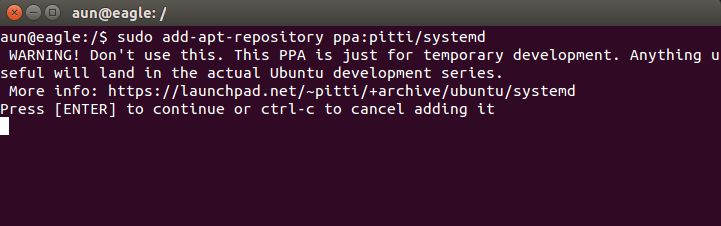
然后运行下面的命令更新APT包管理仓库。
sudo apt-get update
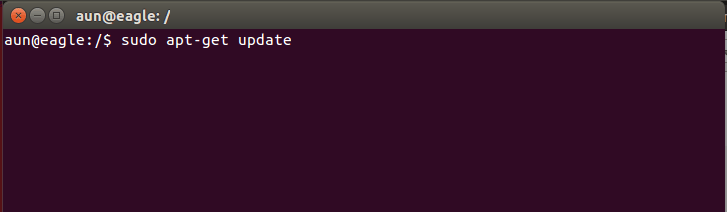
运行下面的命令升级系统。
sudo apt-get dist-upgrade
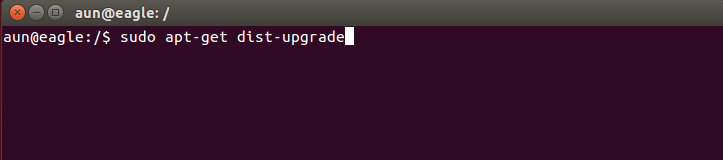
就这些,你应该已经可以在你的Ubuntu系统里看到Systemd配置文件了,打开/lib/systemd/目录可以看到这些文件。
好吧,现在让我们编辑一下grub配置文件指定systemd作为默认引导程序。可以使用Gedit文字编辑器编辑grub配置文件。
sudo gedit /etc/default/grub

在文件里修改GRUBCMDLINELINUX_DEFAULT项,设定它的参数为:“init=/lib/systemd/systemd”
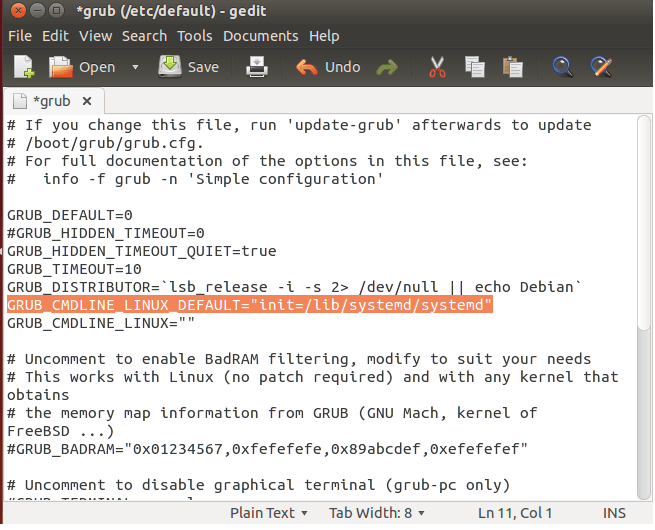
就这样,你的Ubuntu系统已经不再使用传统的引导程序了,改为使用Systemd管理器。重启你的机器然后查看systemd引导过程吧。
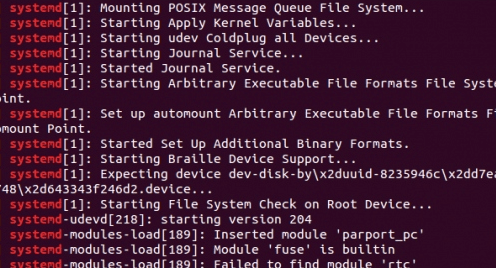
结论
Systemd毫无疑问为改进Linux引导过程前进了一大步;它包含了一套漂亮的库和守护进程配合工作来优化系统引导和关闭过程。许多Linux发行版正准备将它作为自己的正式引导程序。在以后的Linux发行版中,我们将有望看到systemd开机。但是另一方面,为了获得成功并广泛应用,systemd仍需要认真处理批评意见。
via: http://linoxide.com/linux-how-to/systemd-boot-process/
本文转载来自 Linux 中国: https://github.com/Linux-CN/archive






















